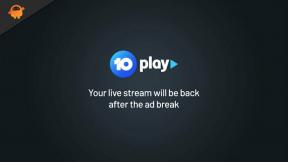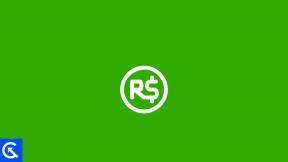Поправка: Мицрософт Едге видео снимци се не репродукују или приказују црни екран
мисцеланеа / / March 09, 2022
Мицрософт се заиста труди да гурне Едге претраживач на неколико корисника, али било је бројних поновних објављивања да прегледач има више проблема, посебно са онлајн видео репродукцијом. Већина наших свакодневних активности укључује коришћење онлајн видео стримовања било да се ради о вашим онлајн студијама, забави или туторијалима. Када се Мицрософт Едге видео снимци не репродукују или не приказују задњи екран уместо стварних видео записа, можда ћете се запитати зашто се то уопште дешава.
МС Едге ради на Цхромиум веб систему тако да уопште не би требало да има проблема са приказивањем онлајн видео записа. Иако постоји више фактора који могу довести до овог проблема. Недавно сам се суочио са сличним проблемом, а ево неколико метода за решавање проблема које сам користио да решим проблем.

Садржај странице
-
Поправка: Мицрософт Едге видео снимци се не репродукују или приказују црни екран
- Проверите Интернет везу
- Проверите видео сервере
- Онемогућите режим високог контраста
- Онемогућите хардверско убрзање
- Омогући софтверско приказивање
- Ресетујте ивице заставице на подразумеване вредности
- Онемогућите Виндовс Дефендер СмартСцреен
- Инсталирајте Медиа Феатуре Пацк
- Инсталирајте ВЛЦ Медиа Плаиер
- Закључак
Поправка: Мицрософт Едге видео снимци се не репродукују или приказују црни екран
Када сурфујете интернетом, случајни проблеми као што су веб локација, неучитавање, видео заглављен у баферовању или репродукција видеа су веома чести проблеми. У већини случајева, ови проблеми су повезани са вашом интернет везом, а не због грешке у софтверу. У наставку су наведене неке методе за решавање проблема које ће вам помоћи да проверите овај проблем.
Проверите Интернет везу
У већини случајева, проблем видео снимка који се не репродукује или приказује црни екран је због лоше интернет везе или привременог квара на интернету. Зато проверите да ли ваш интернет ради добро без икаквих проблема са пропусним опсегом.
Многи ИСП закључавају неколико веб локација како би забранили стримовање видео садржаја, обично заштићеног ауторским правима или ДРМ садржаја. Повежите се са својим ИСП-ом ако постоје таква ограничења за ваш интернет налог.
Проверите видео сервере
Ако је ваша интернет веза у реду, чак и тада је могуће да се видео неће учитати. Ово се догодило када сервер веб-сајта има застоје, и због тога ћете се суочити са Мицрософт Едге видео записима који се не репродукују или приказују проблеме са црним екраном.
Не постоји једноставан начин да ово проверите, али рецимо да гледате видео записе на Цринцхиролл.цом и видео снимци не раде, али када отворите Иоутубе.цом, видео снимци раде добро. У овом случају, Црунцхиролл се можда суочава са застојем сервера и морате сачекати док се проблем не реши.
Застоји сервера се обично дешавају ако гледате филмове или ТВ емисије на мрежи. Пошто ове веб странице имају велики саобраћај и због тога се понекад можете суочити са проблемима са видео записима.
Онемогућите режим високог контраста
Режим високог контраста је посебан режим направљен за особе са слабим видом. Овај режим им помаже да боље виде екран. Али такође може да промени изглед слика или видео записа и често ствара проблеме приликом стримовања видео записа на мрежи. Можете га онемогућити из менија подешавања.
Огласи
Отворите мени са подешавањима оперативног система Виндовс и идите до опције Приступачност.

Овде кликните на контрастне теме и уверите се да нисте изабрали ниједну.
Огласи
Сада поново отворите МС Едге и погледајте да ли је проблем решен.
Онемогућите хардверско убрзање
Горе наведене методе су биле опште решавање проблема, сада хајде да проверимо неке поставке подешавања које би могле да узрокују овај проблем. Хардверско убрзање је функција која помаже тешким елементима претраживача као што су анимација или видео да се ефикасно учитавају. Али ако није правилно конфигурисан, неће учитавати видео оквире и видећете само црни оквир.
Отворите МС Едге и идите на подешавања.

Овде пронађите опцију хардверског убрзања и уверите се да је Употреба хардверско убрзање када је доступно прекидач је искључен.
Омогући софтверско приказивање
Подразумевано, ваш лаптоп је дизајниран да приказује видео или графику помоћу ГПУ јединице. Али ако је ГПУ прегрејан или недостаје неки драјвер, то ће довести до тога да видео остане празан или да се неће учитати у потпуности. У таквим случајевима можете омогућити софтверско приказивање да заобиђе ГПУ и надамо се да ће то решити проблем са видео записом са којим се суочавате.
Отворите прозор Рун и потражите инетцпл.цпл

Овде идите на картицу Напредно и проверите Користите софтверско приказивање уместо опције ГПУ рендеровања.
Ресетујте ивице заставице на подразумеване вредности
Мицрософт Едге долази са посебном функцијом за заставице. Ово такође може да створи проблеме са видео снимцима који се не репродукују или приказују црни екран. Тако да их можете ресетовати на фабричке вредности.
Отворите прегледач Мицрософт Едге > укуцајте о: заставе у траци за претрагу и притисните тастер Ентер. Ово ће вас одвести на екран са заставицама.

Овде кликните на дугме Ресетуј све да вратите заставице на подразумевана подешавања.
Онемогућите Виндовс Дефендер СмартСцреен
Дефендер СмартСцреен је Виндовс-ова функција предострожности која вас штити од штетних веб локација тако што блокира њихове огласе, скрипте или искачуће видео снимке. Понекад ово такође може блокирати репродукцију видео записа и изазвати неколико проблема. Можете га онемогућити на следећи начин:
Отворите прегледач Мицрософт Едге > Мени > Подешавања.

Овде пронађите картицу Приватност, претрага и услуге у левом окну и померите се надоле до одељка „Безбедност“

Сада онемогућите ову функцију. Имајте на уму да се након онемогућавања ове функције повећава ризик од вируса или малвера на мрежи. Зато вас молимо да набавите антивирус за исто.
Инсталирајте Медиа Феатуре Пацк
Виндовс медиа пакет је самостални пакет који долази унапред инсталиран са свим верзијама Виндовс-а. Помаже вам да гледате филмове, видео записе, правите анимације итд. Али у многим лаптоповима овај пакет није инсталиран.
Када инсталирате овај пакет, проблем ће нестати. Можете инсталирати пакет са званична Мицрософт страница.
Инсталирајте ВЛЦ Медиа Плаиер
У већини случајева, екран постаје црн јер рачунар није у могућности да прикаже видео. То је због некомпатибилних претраживача или видео кодека. Сада постаје веома тешко пронаћи праве драјвере или видео кодеке за инсталирање на рачунар.
ВЛЦ медиа плејер је бесплатна апликација за видео плејер, која долази у пакету са различитим видео драјверима и кодецима. Једном ти инсталирајте ВЛЦ, проблем са црним екраном ће нестати.
Закључак
Дакле, ово су биле неке радне методе за поправљање Мицрософт Едге видео записа који се не репродукују или приказују проблеме са црним екраном. Препоручујемо корисницима да ажурирају своје управљачке програме за рачунаре и да ажурирају МС Едге сваки пут када је ново ажурирање доступно. Ако вам ниједна од горе наведених метода не ради, препоручујемо вам да инсталирате Цхроме или Фирефок који су подједнако способни претраживачи.